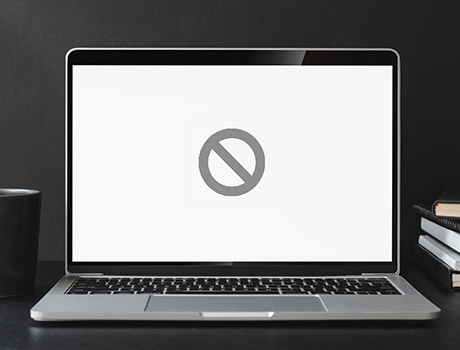技術支援
2024.10.24
Mac無法開機?5個專家快速的修復方法
▼目錄
Mac無法開機嗎?因為無法讀取資料和使用電腦,需要了解可能原因和對應的解決方法,我們說明Mac無法開機的常見原因,並提供解決方法來嘗試自行排除,如果有重要的資料需要找回,建議委託專業的資料救援公司幫忙。
Mac按下開機按鈕時,發生Mac無法開機的問題嗎?以下說明導致這情況的可能原因,如果自行嘗試解決方法後,同樣Mac不能開機,建議委託專業的電腦維修公司,以免受損更嚴重。

(Mac筆電拆開背蓋後的構造)
①螢幕顯示器的問題
Mac無法開機的其中一個原因是螢幕出現異常,其實Mac有開機並運作,只是螢幕無法顯示,以下說明可能原因和解決方法。
②電池模組的問題
遇到Mac無法開機的問題嗎?電池問題是最常見的原因之一,因為電池如果無法提供電力就會導致無法開機,以下說明原因和對應的解決方法。
③主機板的問題
Mac突然無法開機嗎?大多數原因是內部主機板的問題,可能是使用多年、泡水、摔到碰撞...等原因,以下說明因主機板導致Mac不能開機的建議。
④macOS的系統損壞
Mac不能開機時,可能是macOS受損的問題,因為作業系統發生異常就會導致無法開機,以下說明作業系統受損的原因和建議。
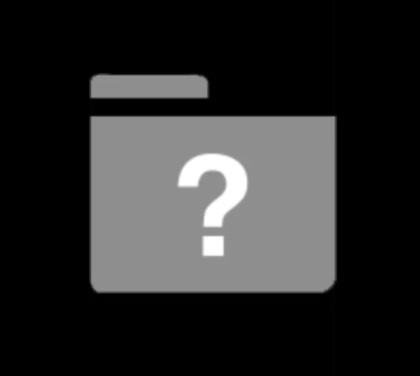
(Mac出現問號的圖示可能是因為作業系統異常導致)
⑤儲存空間不足
Mac的儲存空間不足在安裝程式或執行更新時,很容易導致Mac無法開機的情況,建議平時可以將資料備份到外接硬碟或雲端,避免容量不足的問題,以下說明儲存空間不足的建議。
⑥硬碟和固態硬碟的問題
Mac無法開機時,硬碟和SSD通常是主因,因為硬碟是安裝作業系統和儲存資料的硬體,發生硬碟異常就會導致不能開機,以下說明硬碟異常的建議。
Macbook無法開機的有些問題,可以嘗試自行解決,首先確認硬體是否有問題,建議委託專業或有經驗的人員幫忙,以免不當處理導致受損更嚴重,如果確認是軟體或邏輯性的問題,以下說明可以嘗試解決的方法。
Macbook無法開機可以試著強制重開機,這是最常見的解決方法,以下說明建議的步驟,透過重開機來輕鬆排除不能開機的問題。
Macbook開機只看到資料夾或磁碟機的圖示,這可能是硬碟或作業系統發生異常,如果硬碟中的資料很重要,建議委託專業的資料救援公司幫忙,以下提供解決方法和建議。
▼重新選擇開機磁碟
可以重新選擇開機的磁碟,並確認這硬碟是有安裝作業系統,Mac才能正常開機,以下說明選擇啟動磁碟的步驟。
▼Mac偵測不到硬碟如何解決?
在開機磁碟的選項找不到硬碟,這是硬碟壞掉或出現異常而導致,不建議再繼續開機測試,以免硬碟受損更嚴重,如果資料很重要時,建議委託專業的資料救援公司幫忙,但資料不重要,可以自行購買同規格的硬碟更換並安裝作業系統,但硬碟如果是與主機板一體成型(On-Board),建議委託專業公司幫忙解決。
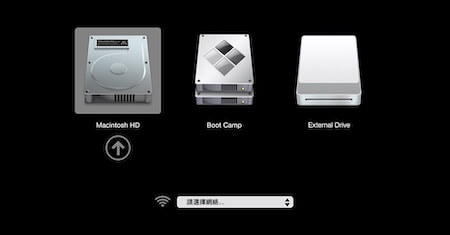
(開機選擇啟動磁碟確認是否有正常辨識到Mac的開機硬碟或SSD)
Macbook發出異常的聲音並無法開機時,可能是因為內部硬體的問題,包含主機板、電池、記憶體、硬碟...等,如果Mac配置傳統硬碟且開始發出異常的聲音,不建議再開機測試,以免硬碟受損更嚴重,以下說明建議的步驟。
Macbook不能開機時,可以嘗試一種方法是重置PRAM(Parameter RAM)和NVRAM(Non-Volatile Random-Access Memory),這是用於清除作業系統的暫存設定,但如果有重要的資料,不建議嘗試,以免在操作過程導致重要的資料遺失,自行可以評估是否要嘗試,因為重置PRAM和NVRAM只能解決某些無法開機的異常,『這方法無法解決硬體故障或軟體異常』,以下說明執行的步驟。
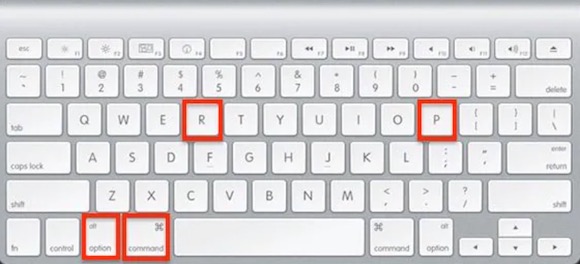
(Mac無法開機可以嘗試重置PRAM、NVRAM)
Mac無法開機可能是macOS損壞導致,如果『硬碟或固態硬碟的資料不重要』,可以嘗試重灌來解決,因為電腦會恢復成原廠設定,但硬碟的資料很重要,建議保留原始硬碟並委託專業的資料救援公司幫忙,以下說明macOS重灌的步驟。
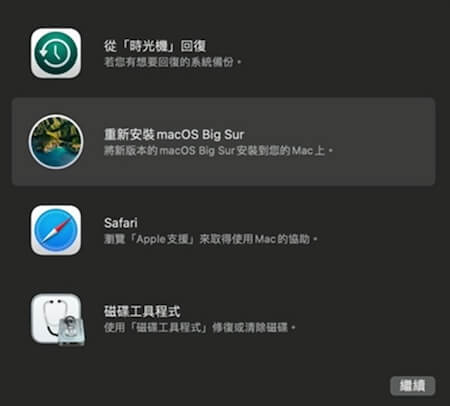
(MacOS作業系統異常需重新安裝)
不幸發生Mac無法開機嗎?建議平時要有資料備份和良好的使用習慣,因為可以延長電腦和硬碟的壽命,以下提供建議,來預防無法開機的問題,如果想了解硬碟壽命有多長?請參考這篇《硬碟壽命揭秘:如何延長硬碟使用壽命?》。
Mac不能開機但有重要的資料嗎?建議以確認是硬碟異常,不建議再開機測試,以免硬碟受損更嚴重,睿卡科技提供詳細《Mac資料救援的流程》和《資料救援費用》。
⒈檢測Mac的硬碟
我們提供總公司現場送件與《免運費快遞到府取件》的服務,工程師團隊收到Mac硬碟後,檢測時間約3-6小時,由專業工程師親自說明硬碟受損情況和救援費用。
⒉Mac救援報價和救援機會
專業工程師檢測Mac硬碟完成,說明硬碟的受損狀況和救援機會:
⒊Mac硬碟的資料救援作業
工程師團隊定期回覆Mac硬碟救援的進度,並於完成救援後立即通知,如果我們沒有成功救出資料則不會收取救援費,給予客戶最大的保障,讓客戶不會有白花錢的風險。
⒋驗收Mac硬碟救出的資料
專業工程師救援完成後,與使用者約定時間驗收檔案,親自確認檔案是否正常與是否有救出重要的資料,最後確認無問題才會收取救援費並交付資料。
- Mac無法開機的常見原因
- Mac無法開機的解決方法
- ①強制重新開機
- ②出現問號和磁碟的符號
- ③開機發出異常的聲音
- ④重置PRAM、NVRAM
- ⑤macOS損壞
- Mac無法開機如何避免?
- Mac無法開機的資料救援
Mac無法開機嗎?因為無法讀取資料和使用電腦,需要了解可能原因和對應的解決方法,我們說明Mac無法開機的常見原因,並提供解決方法來嘗試自行排除,如果有重要的資料需要找回,建議委託專業的資料救援公司幫忙。
Mac無法開機的常見原因
Mac按下開機按鈕時,發生Mac無法開機的問題嗎?以下說明導致這情況的可能原因,如果自行嘗試解決方法後,同樣Mac不能開機,建議委託專業的電腦維修公司,以免受損更嚴重。

(Mac筆電拆開背蓋後的構造)
①螢幕顯示器的問題
Mac無法開機的其中一個原因是螢幕出現異常,其實Mac有開機並運作,只是螢幕無法顯示,以下說明可能原因和解決方法。
- 原因1:螢幕破裂或沒有顯示畫面
Mac開機時,如果螢幕全黑或顯示異常的畫面,通常是螢幕或主機板故障所致,這情況需要專業人員進行檢測和修復,建議委託專業的Mac維修公司幫忙。
- 原因2:主機板排線連接問題
Mac無法開機時,可能只是螢幕無法顯示,可以檢查主機板排線連結的問題,因可能是連結螢幕的電路受損或排線斷裂,建議委託專業的維修公司檢測或更換,不建議自行嘗試解決,以免受損更嚴重。
②電池模組的問題
遇到Mac無法開機的問題嗎?電池問題是最常見的原因之一,因為電池如果無法提供電力就會導致無法開機,以下說明原因和對應的解決方法。
- 原因1:電池膨脹
Mac經長時間的使用,如果發現Macbook的背板出現膨脹,這是電池老化或異常導致膨脹並撐開背板,不建議再使用和嘗試充電,以免受損更嚴重並發生危險,建議委託專業的Mac維修公司幫忙,因為電池涉及電腦使用的安全,請專業人員進行更換較能獲得保障。
- 原因2:變壓器和充電線交叉測試
如果Mac的背板沒有發現膨脹的問題,可以嘗試自行更換變壓器和充電線交叉測試,如果交叉測試過後,依然無法提供電源,這可能是Mac主機板充電模組的問題,建議委託專業人員幫忙檢測和更換,如果因充電設備導致Mac無法開機,建議使用原廠和經認證的充電線。
③主機板的問題
Mac突然無法開機嗎?大多數原因是內部主機板的問題,可能是使用多年、泡水、摔到碰撞...等原因,以下說明因主機板導致Mac不能開機的建議。
- 建議1:確認主機板的故障原因
因為主機板是Mac的重要硬體,用於安裝和運作各硬體,包含固態硬碟(SSD)、記憶體、電池...等,如果潮濕泡水、長時間使用、碰撞等因素,可能會導致主機板發生異常,最常見是Macbook不慎泡水時,容易導致主機板受損。
- 建議2:Mac發生泡水的應急
Macbook發生泡水的問題時,建議立即開機和停止接上電源,以免主機板的晶片和電路發生短路,不建議自行拆開和清潔,因為主機板清潔需要專業工具,不是專業人員處理可能會導致更嚴重的受損。
- 建議3:委託專業人員
主機板是很複雜的硬體,主機板上有各種線材和連結各個硬體,建議委託專業人員進行檢測和修復,因為需要擁有適當工具和技術,才能有效診斷並解決主機板受損的問題。
④macOS的系統損壞
Mac不能開機時,可能是macOS受損的問題,因為作業系統發生異常就會導致無法開機,以下說明作業系統受損的原因和建議。
- 建議1:了解macOS受損的可能原因
通常發生在Mac更新失敗或自行中斷更新,這會導致作業系統損壞,進而影響Mac無法開機,在開機會看到資料夾或問號的圖示,這可能是作業系統受損或硬碟壞掉。
- 建議2:評估資料的重要性
Mac不能開機但資料不重要時,如果是作業系統受損,建議可以重灌macOS,但重灌前,需檢查硬碟是否正常,因為可能是硬碟也有問題,執行重灌時就會清除資料並且無法挽回,但資料很重要時,可以委託專業人員將硬碟取出,並透過硬碟外接盒讀取資料,如果順利讀取到資料,建議立即備份資料,若無法讀取資料時,建議委託專業的資料救援公司幫忙,如果想了解資料備份的方法,請參考這篇《資料備份全攻略:認識5個備份方法與觀念》。
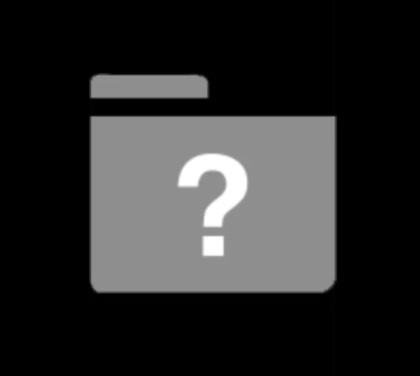
(Mac出現問號的圖示可能是因為作業系統異常導致)
⑤儲存空間不足
Mac的儲存空間不足在安裝程式或執行更新時,很容易導致Mac無法開機的情況,建議平時可以將資料備份到外接硬碟或雲端,避免容量不足的問題,以下說明儲存空間不足的建議。
- 建議1:檢查空間不足的原因
Mac無法開機的其中原因是儲存空間不足,因為硬碟容量不夠時,作業系統可能會無法正常運作,建議可以定期備份資料並刪除整理,以及卸除未使用的程式,如果長時間使用電腦和安裝大型程式,很容易導致硬碟空間不足。
- 建議2:嘗試釋放Mac儲存空間
自行刪除不重要的檔案,包含垃圾檔案和未使用的程式,可以透過「儲存管理」的選項,找到並管理佔用大量空間的的檔案和程式,並將重要的資料轉移到外接硬碟或雲端上,釋出Mac硬碟的空間。
⑥硬碟和固態硬碟的問題
Mac無法開機時,硬碟和SSD通常是主因,因為硬碟是安裝作業系統和儲存資料的硬體,發生硬碟異常就會導致不能開機,以下說明硬碟異常的建議。
- 建議1:檢查硬碟和固態硬碟
Macbook內部是硬碟或固態硬碟,通常硬碟是導致Mac無法開機的原因,可以在磁碟工具或委託專業人員檢查硬碟是否正常,如果確認硬碟故障並且資料不重要,建議購買同規格(SATA、PCIe、M.2)的硬碟更換並重灌macOS,這樣就解決硬碟故障的問題,如果想了解硬碟故障的原因,請參考這篇《硬碟故障大揭密:探索12種常見狀況及對應策略》。
- 建議2:固態硬碟的故障應對
Macbook內部是固態硬碟時,因為固態硬碟故障較無徵兆,當固態硬碟發生異常,想恢復資料的難度很高,Mac無法開機並確認是固態硬碟的問題,建議請委託專業的資料救援公司,不建議繼續測試,以免受損更嚴重,如果想了解SSD是什麼?請參考這篇《SSD資料救援指南:SSD修復專家說明如何救援》。
Mac無法開機的解決方法
Macbook無法開機的有些問題,可以嘗試自行解決,首先確認硬體是否有問題,建議委託專業或有經驗的人員幫忙,以免不當處理導致受損更嚴重,如果確認是軟體或邏輯性的問題,以下說明可以嘗試解決的方法。
①強制重新開機
Macbook無法開機可以試著強制重開機,這是最常見的解決方法,以下說明建議的步驟,透過重開機來輕鬆排除不能開機的問題。
- 建議1:嘗試強制重開機
Mac沒有顯示畫面或按開機沒有任何的反應,可以嘗試「按住電源鍵」並持續按住約10秒鐘,放開電源鍵再按住,直到電腦重開機,這可以排除Mac暫時性異常和當機的問題。
- 建議2:重開機可以解決的問題
Mac強制重開機能解決暫時性異常和系統當機,如果可以重開機並顯示畫面,通常是電源不穩或待機時間過長導致,以免再發生這問題,建議避免長時間待機和使用原廠認證的充電設備,來避免Mac的硬體過熱和電源穩定的問題。
- 建議3:強制重開機的注意事項
如果強制重開機後依然無法順利使用Macbook,可能是硬體故障,建議尋求專業的維修商家幫忙進一步的診斷和維修,在進行任何強制操作之前,為了避免資料損失,定期備份資料是非常重要的。
②出現問號和磁碟的符號
Macbook開機只看到資料夾或磁碟機的圖示,這可能是硬碟或作業系統發生異常,如果硬碟中的資料很重要,建議委託專業的資料救援公司幫忙,以下提供解決方法和建議。
▼重新選擇開機磁碟
可以重新選擇開機的磁碟,並確認這硬碟是有安裝作業系統,Mac才能正常開機,以下說明選擇啟動磁碟的步驟。
- 步驟1:Mac重開機
Mac重開機→長按「Option按鍵」→進入啟動的選項。
- 步驟2:選擇啟動磁碟
選項中→選擇正確的開機磁碟→沒有偵測到硬碟→表示硬碟故障。
- 步驟3:確認是否可開機
選擇開機磁碟→如果作業系統和硬體皆正常→順利開機。
▼Mac偵測不到硬碟如何解決?
在開機磁碟的選項找不到硬碟,這是硬碟壞掉或出現異常而導致,不建議再繼續開機測試,以免硬碟受損更嚴重,如果資料很重要時,建議委託專業的資料救援公司幫忙,但資料不重要,可以自行購買同規格的硬碟更換並安裝作業系統,但硬碟如果是與主機板一體成型(On-Board),建議委託專業公司幫忙解決。
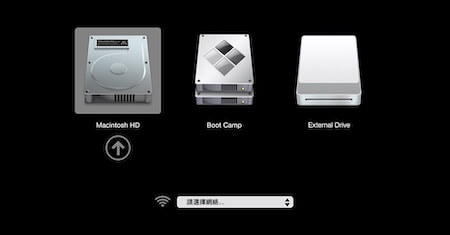
(開機選擇啟動磁碟確認是否有正常辨識到Mac的開機硬碟或SSD)
③開機發出異常的聲音
Macbook發出異常的聲音並無法開機時,可能是因為內部硬體的問題,包含主機板、電池、記憶體、硬碟...等,如果Mac配置傳統硬碟且開始發出異常的聲音,不建議再開機測試,以免硬碟受損更嚴重,以下說明建議的步驟。
- 步驟1:關閉電源
Macbook發出平時未聽過的聲音時,建議在第一時間關機,以免硬體受損,如果是硬碟發出的聲音,硬碟的資料很重要時,建議委託專業的資料救援公司幫忙,因為這情況無法自行解決。
- 步驟2:委託專業公司
Mac發出異常的聲音時,建議委託專業人員和公司幫忙檢查,進行詳細的硬體測試,才能確認是哪一個硬體出了問題,並會提供適合的解決方案。
- 步驟3:保留硬碟
Mac不能開機且硬碟發出異常的聲音時,但硬碟有重要的資料,在委託專業公司檢測時,請告知需要保留硬碟,因為一般的維修公司沒有資料救援的技術,需委託專業的資料救援公司幫忙,如果想了解硬碟發出聲音的原因,請參考這篇《硬碟發出異常聲音?專家教學預防和解決方法》。
④重置PRAM、NVRAM
Macbook不能開機時,可以嘗試一種方法是重置PRAM(Parameter RAM)和NVRAM(Non-Volatile Random-Access Memory),這是用於清除作業系統的暫存設定,但如果有重要的資料,不建議嘗試,以免在操作過程導致重要的資料遺失,自行可以評估是否要嘗試,因為重置PRAM和NVRAM只能解決某些無法開機的異常,『這方法無法解決硬體故障或軟體異常』,以下說明執行的步驟。
- 步驟1:關機並按組合鍵
Mac在關機的狀態並按下開機鍵,再按住組合鍵,直到看到顯示螢幕,僅適用於Intel的晶片:Command(⌘)+Option+P+R。
- 步驟2:等待重置並重開機
繼續按住組合鍵,直到聽到第二次開機的聲音或顯示畫面,表示PRAM和NVRAM已重置,放開組合鍵後再重開機。
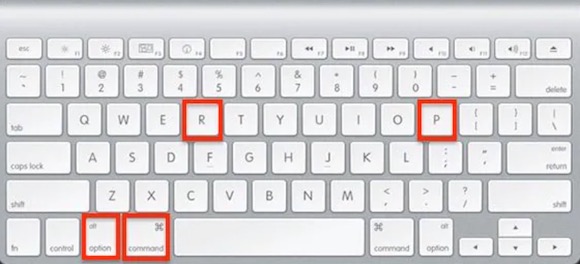
(Mac無法開機可以嘗試重置PRAM、NVRAM)
⑤macOS損壞
Mac無法開機可能是macOS損壞導致,如果『硬碟或固態硬碟的資料不重要』,可以嘗試重灌來解決,因為電腦會恢復成原廠設定,但硬碟的資料很重要,建議保留原始硬碟並委託專業的資料救援公司幫忙,以下說明macOS重灌的步驟。
- 步驟1:macOS回復模式
Mac開機並按住Command(⌘)+R,看到蘋果圖示或進入「MacOS回復」畫面。
- 步驟2:重新安裝macOS
選擇「重新安裝macOS」,就會引導重新安裝的流程,這個過程需要網路連線,再選擇安裝的磁碟並依照指示完成安裝。
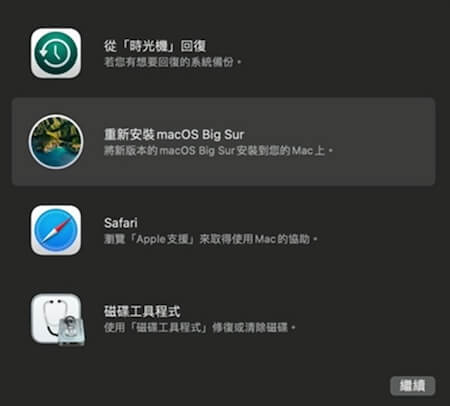
(MacOS作業系統異常需重新安裝)
Mac無法開機如何避免?
不幸發生Mac無法開機嗎?建議平時要有資料備份和良好的使用習慣,因為可以延長電腦和硬碟的壽命,以下提供建議,來預防無法開機的問題,如果想了解硬碟壽命有多長?請參考這篇《硬碟壽命揭秘:如何延長硬碟使用壽命?》。
- 建議1:定期備份資料
Mac與其他儲存裝置,都可能有無法預測的故障問題並導致資料損失,因為任何儲存裝置都是『消耗品』,建議養成定期備份資料的習慣,才可以確保重要資料的完整性。
- 建議2:定期更新系統和程式
可以定期更新macOS和程式到最新版本,因為能修復漏洞並提高系統的穩定性,這會可以降低Mac無法開機的風險,但在執行更新前,請確認Mac的容量是否充足,如果空間不足執行更新,會導致無法開機和資料損失。
- 建議3:避免安裝不明的軟體
網路上的軟體需謹慎安裝,特別是來源不明的軟體,因為可能是惡意軟體或病毒,導致系統受損並無法開機。
- 建議4:定期檢測硬碟的健康
可以透過磁碟工具或硬碟檢測軟體來檢查硬碟的健康狀態,因為硬碟異常是造成Mac無法開機的主因,如果想了解硬碟檢測的方法,請參考這篇《硬碟檢測攻略:3款推薦軟體檢測硬碟的健康》。
- 建議5:電腦避免碰撞
Macbook如果內部是傳統硬碟(HDD),千萬要避免碰撞或摔到,因為不慎摔到可能導致硬碟受損且無法開機,因為傳統硬碟是機械構造,摔到可能導致內部機件受損,甚至資料無法挽回,如果想了解硬碟摔到該怎麼辦?請參考這篇《硬碟摔到?3個拯救資料的關鍵機會》。
Mac無法開機的資料救援
Mac不能開機但有重要的資料嗎?建議以確認是硬碟異常,不建議再開機測試,以免硬碟受損更嚴重,睿卡科技提供詳細《Mac資料救援的流程》和《資料救援費用》。
⒈檢測Mac的硬碟
我們提供總公司現場送件與《免運費快遞到府取件》的服務,工程師團隊收到Mac硬碟後,檢測時間約3-6小時,由專業工程師親自說明硬碟受損情況和救援費用。
⒉Mac救援報價和救援機會
專業工程師檢測Mac硬碟完成,說明硬碟的受損狀況和救援機會:
- 資料救援的報價費用
- 預估所需的工作時間
- 同意報價後我們立即執行救援作業
⒊Mac硬碟的資料救援作業
工程師團隊定期回覆Mac硬碟救援的進度,並於完成救援後立即通知,如果我們沒有成功救出資料則不會收取救援費,給予客戶最大的保障,讓客戶不會有白花錢的風險。
⒋驗收Mac硬碟救出的資料
專業工程師救援完成後,與使用者約定時間驗收檔案,親自確認檔案是否正常與是否有救出重要的資料,最後確認無問題才會收取救援費並交付資料。
其他相關訊息About Article
-
2025.03.25
筆電不能開機?8個原因和有效解決方法(2025年)
-
2025.03.19
格式化是什麼?教學硬碟格式化的方法
-
2025.03.12
外接硬碟讀不到?10個有效的解決方法(2025年)
-
2025.03.07
硬碟發出異常聲音?專家教學防範與解決方法